如何在linux中安装tomcat
安装Jdk
1
由于Tomcat需要JDK的支持,所以在安装Tomcat之前需要先安装JDK。假如安装了JDK则跳过该步,直接看安装Tomcat7。
首先打开Java SE的官网,选择屏幕中下方的Java SE 7u65 JDK下载。
2
然后根据自己的linux系统选择相应的版本,比如我的ubuntu是x64的,所以我选择jdk-7u65-linux-x64targz下载。
3
如果用户操作的是linux图形化界面,直接打开浏览器下载即可。
假如是像我等这样,操作着终端,只能苦逼的使用wget命令进行下载了。
这里需要注意,官网上需要做一个选择。只有同意后才能够进行下载。这里将下载的命令写出来,大家直接复制即可。或者是通过获取Cookie来进行修改。
wget --no-cookie --header "Cookie: s_cc=true; oraclelicense=accept-securebackup-cookie; s_nr=1407131063040; gpw_e24=http%3A%2F%2Fwwworaclecom%2Ftechnetwork%2Fjava%2Fjavase%2Fdownloads%2Fjdk7-downloads-1880260html; s_sq=%5B%5BB%5D%5D" http://downloadoraclecom/otn-pub/java/jdk/7u65-b17/jdk-7u65-linux-x64targz
4
下载下来以后,我们将其移到我们创建的一个目录中。
mv /alidata/download/jdk-7u65-linux-x64targz /alidata/server
然后进行解压
tar -zxvf /alidata/server/jdk-7u65-linux-x64targz
5
解压以后,我们需要编辑profile文件,相当于Windows中配置JDK那样设置环境变量。
输入vi /etc/profile进行编辑。
6
配置成功后,需要关闭终端,重新进入,输入java -version,如果出现如下内容,则证明JDK安装成功。
END
安装Tomcat 7
首先同样我们需要将Tomcat 7下载下来。打开Tomcat的官网。
我们选择左边的Tomcat 7下载
选择targz下载方式,复制下载地址,在linux终端中输入:
wget -c 下载地址
进行下载。
下载下来以后,同样,复制到/alidata/server目录中,该目录存放有jdk,tomcat等服务。
mv /alidata/download/apache-tomcat-7054targz /alidata/server
然后进行解压
tar -zxvf /alidata/server/apache-tomcat-7054targz
当解压成功以后,我们直接进入到tomcat bin目录中。
输入 /startupsh启动Tomcat,假如显示Tomcat started,则表明启动成功。
输入地址,假如能够成功的访问到Tomcat的默认界面表示成功
Tomcat的默认端口为8080
以RedHat系列64位操作系统为例,到Apache和Oracle的官方网站下载所需的工具包jdk-6u33-linux-x64bin和apache-tomcat-702targz,并将两个软件包上传到Linux服务器。
为jdk-6u33-linux-x64bin授权,运行该文件
#chmod +x jdk-6u33-linux-x64bin
#/jdk-6u33-linux-x64bin
将生成的文件移动到/usr/local/下,并做软链接
为java配置本地环境变量,并测试java环境是否配置成功。
#vim /etc/profile
JAVA_HOME=/usr/local/java
JRE_HOME=/usr/local/java/jre
CLASSPATH=$JAVA_HOME/lib:$JAVA_HOME/jre/lib
PATH=$JAVA_HOME/bin:$PATH
export PATH CLASSPATH JAVA_HOME
#source /etc/profile
#java -version
解压tomcat软件包apache-tomcat-702targz,并将解压文件移动到/usr/local下
修改tomcat配置文件。进入tomcat的bin目录
#cd /usr/local/tomcat/bin/
#vim catalinash
在85行下添加
JAVA_OPTS="-server -Xms800m -Xmx800m -XX:PermSize=64M -XX:MaxNewSize=256m -XX:MaxPermSize=128m -Djavaawtheadless=true "
配置内存大小,修改完成后保存配置
启动tomcat服务器
#cd /usr/local/tomcat/bin/
#/startupsh
希望能够帮助到你
首先是到官网下载tomcat,选择你需要的版本下载安装即可,相信能搭建服务的对安装肯定很熟了,不熟悉的同学自己百度或者google吧,网上有很多。我主要讲一下配置过程。
tomcat安装好后首先要对它进行配置文件的修改。首先修改的是Connector port,见下图。把链接端口修改该成一个没有被系统或者其他软件占用的可用端口即可。这个端口支持http协议连接
再修改关闭tomcat的设置选项。shutdown port,顾名思义,关闭tomcat的端口。详见下图的红色框内的内容
修改AJP port。这个设置支持AJP协议,如果不许要可以直接注释掉该行的注释内容。具体内容参考内容。你以为这就修改完了?错了,还有一个端口需要修改,那就是用于远程调试的端口。
还要修改bin目录下的catalinash文件中的JPDA_ADDRESS端口,该端口用于远程调试。详细内容见下图。
其实所有的软件服务都一样,都是修改配置文件的过程。正确的配置一个服务只要了解各个配置的含义,就能轻松搞定服务搭建了。

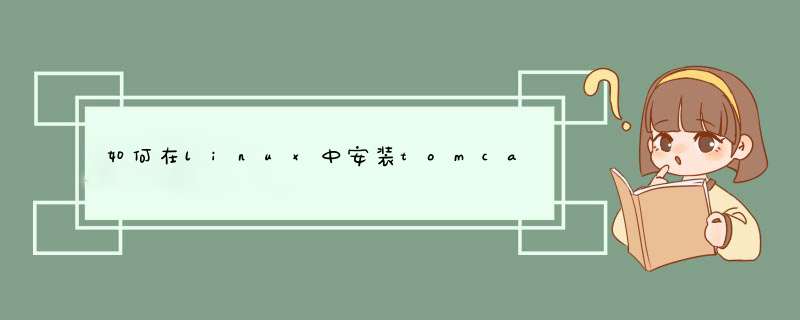





0条评论